打印机主要用于打印文件,如果只有一台电脑连接打印机,就会变得非常麻烦,每次想要打印文件的时候就需要在连接打印机的文件的电脑中打印才行,非常麻烦。其实一台打印机可以连接到多台电脑,这样打印就方便多了。那么不同网段能不能连接到同一台打印机呢?
具体步骤:
点击开始菜单,选择设备和打印机,打开之后,单击文件—添加打印机。
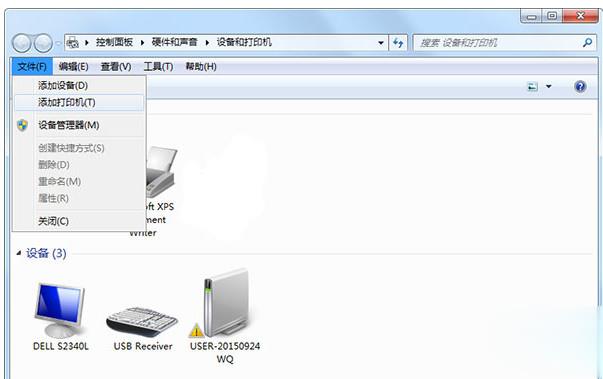
添加打印机向导中,选择添加网络、无线或Bluetooth打印机,单击下一步。

选择我需要的打印机不在列表中,单击下一步。
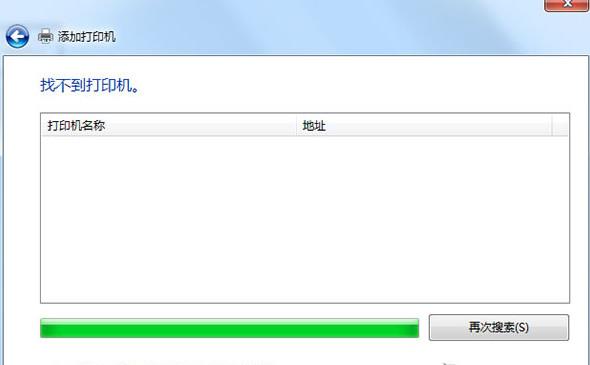
按名次选择共享打印机,输入//LSSWHP/HP,单击下一步,向导会自动安装打印机驱动程序,默认打印机界面中,选择 是,正在完成添加打印机向导界面中,点击完成即可实现跨网段共享打印机。
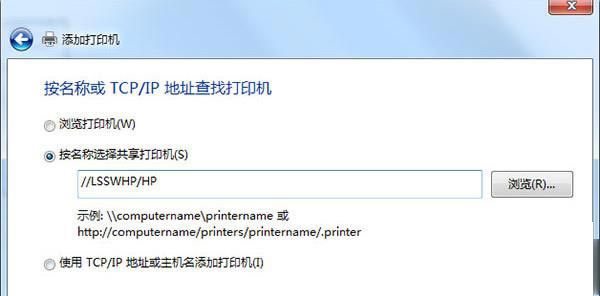
跨路由不同网段怎么设置打印机共享
有用户因工作需要,想要在不同网段共享打印机,下面就假设内部局域网有两个子网网“192.200.240.*”和“21.55.8.*”。“21.55.8.*”子网内的计算机想使用“192.200.240.*”子网的打印机,但是IP地址在不同的网段,如果要实现,可参考以下操作方法。
假设共享打印机的计算机IP地址是“192.200.240.10”,名称为LSSWHP,共享打印机名称为HP。“21.55.8.*”子网内想使用打印机的计算机的IP地址是“21.55.8.10”,具体操作方法如下:
1、在Win7系统中,点击开始菜单,选择设备和打印机,打开之后,单击文件—添加打印机。如下图所示:
2、在添加打印机向导中,选择添加网络、无线或Bluetooth打印机,单击下一步。如下图所示:
3、选择"需要的打印机不在列表中",单击下一步;如下图所示:
4、按名次选择共享打印机,输入“//LSSWHP/HP”,单击下一步。向导会自动安装打印机驱动程序。接着,在“默认打印机”界面中,选择 “是”,在“正在完成添加打印机向导”界面中,点击“完成”按钮,即可实现跨网段共享打印机。如下图所示:
电脑跟打印机不在一个网段怎么办
1. 不在同一个网段,如何共享打印机
以win7操作系统的电脑连接,局域网网段为(如一个192.168.1.*,另一个为10.24.*.*),打印机连接于10.24.*.*网段的名为DaYinJi电脑上为例。
1、首先修改需要连接打印机电脑上的Hosts文件(不是已连接打印机的电脑),Hosts文件在C:\Windows\System32\drivers\etc下,有的Win7打开该文件提示“没有权限修改”,请在附件中的“记事本”图标上右键单击出现选项卡里,选择“以管理员权限运行”,再在记事本里打开文件就可以修改保存了。
2、在打开的hosts文件里,添加上打印机所在的电脑的IP地址和计算机名称,计算机名称和ip地址之间保留两个空格。
3、在“网络和共享中心”里打开“本地连接”,然后选择“属性”,再在属性里选择“Inter协议版本4”,再在“属性”选项上单击,再单击“高级”选项,最后在“WINS”选项卡里,单击启用“TCP/IP 上的BIOS”。
4、设置完毕后,再在“运行输入口”里输入“\\10.24.**.##”回车即可出现共享打印机,在打印机图标上双击就可以安装驱动,使用局域网内的打印机了。
2. 不在同一网段的两台电脑如何让共享一台打印机
编辑hosts文件,在该文件末尾另起一行,添加“192.168.10.* PC1”,保存并退出。
第二步:依次点击“开始→设置→打印机”,在“打印机”窗口中,双击“添加打印机”。进入“添加打印机向导”窗口,点击“下一步”按钮。在“本地或网络打印机”选择界面中,选择“网络打印机”,然后点击“下一步”按钮。在“查找打印机”窗口中,直接点击“下一步”按钮。进入“浏览打印机”窗口,在“打印机”栏中输入“\\PC1\HP”,然后点击“下一步”按钮,向导会自动安装打印机驱动程序。接着,在“默认打印机”界面中,选择“是”。在“正在完成添加打印机向导”界面中,点击“完成”按钮,即可实现跨网段共享打印机。
相关推荐:
GPU 渲染器 Octane X 已适配采用 M1 / M2 芯片的苹果 iPad,带来电影级 GPU 光路追踪
英伟达发布 RTX Enterprise R525 驱动,支持最新工作站显卡 RTX 6000
墨案电纸书 Air 发布:搭载 6 英寸 300PPI 墨水屏,运行安卓 12,首发价 849 元
Win7系统怎么查看Wifi密码?Win7系统怎么查看Wifi密码的方法
声明:《Win7不同网段共享打印机怎么设置?不同网段共享打印机步骤》一文由排行榜大全(佚名 )网友供稿,版权归原作者本人所有,转载请注明出处。如果您对文章有异议,可在反馈入口提交处理!
